win7一键改声音教程
分类:windows7教程 发布时间:2017-04-18 02:00:05
我们电脑自带的系统提示音相信网友们都是相信熟悉,但有时候也感觉系统提示音太过于枯燥,所以windows之家小编今天就特意把win7一键改声音的方法给网友们带来了。想要更改系统提示音的网友就看着下面的win7一键改声音教程来更改声音吧。
双击桌面图标【计算机】打开一个资源管理器界面。

win7一键改声音教程图一
点击【打开控制面板】菜单进入【控制面板】设置界面。
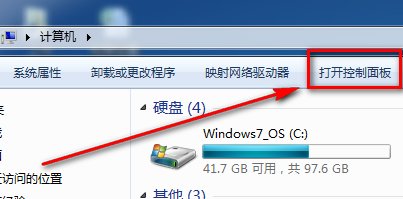
win7一键改声音教程图二
在【控制面板】中点击【硬件和声音】链接进入详细设置界面。
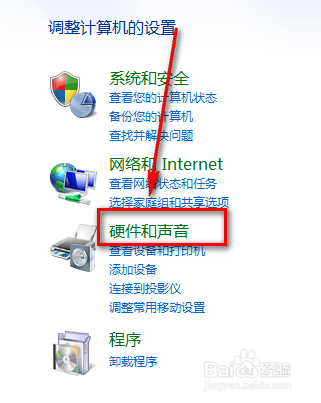
win7一键改声音教程图三
点击【声音】两个字进入设置界面。
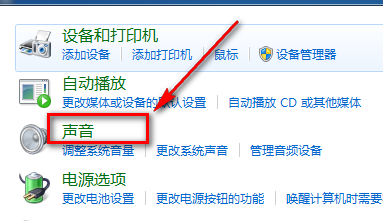
win7一键改声音教程图四
在第三个选项卡【声音】下的【声音方案】下拉菜单可以选择不同的声音方案。
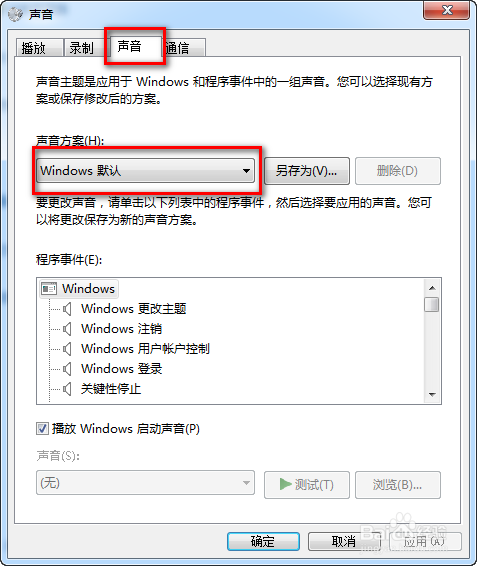
win7一键改声音教程图五
在这里还可以设置是否播放Windows登陆时的登陆音乐,如果不喜欢登录时的声音,将下图框住的复选框去掉即可。喜欢windows7系统的网友可以参考windows7安装教程。

win7一键改声音教程图六
上面所描述的所有内容就是windows之家小编为网友们带来的win7一键改声音教程,其实更改默认系统声音的方法还是比较简单的,所以网友们只要按照上面教程提供的步骤就可以把声音更改为自己喜欢的声音了。是不是非常方便呢。恭喜网友们又学会了一招。






 立即下载
立即下载







 魔法猪一健重装系统win10
魔法猪一健重装系统win10
 装机吧重装系统win10
装机吧重装系统win10
 系统之家一键重装
系统之家一键重装
 小白重装win10
小白重装win10
 杜特门窗管家 v1.2.31 官方版 - 专业的门窗管理工具,提升您的家居安全
杜特门窗管家 v1.2.31 官方版 - 专业的门窗管理工具,提升您的家居安全 免费下载DreamPlan(房屋设计软件) v6.80,打造梦想家园
免费下载DreamPlan(房屋设计软件) v6.80,打造梦想家园 全新升级!门窗天使 v2021官方版,保护您的家居安全
全新升级!门窗天使 v2021官方版,保护您的家居安全 创想3D家居设计 v2.0.0全新升级版,打造您的梦想家居
创想3D家居设计 v2.0.0全新升级版,打造您的梦想家居 全新升级!三维家3D云设计软件v2.2.0,打造您的梦想家园!
全新升级!三维家3D云设计软件v2.2.0,打造您的梦想家园! 全新升级!Sweet Home 3D官方版v7.0.2,打造梦想家园的室内装潢设计软件
全新升级!Sweet Home 3D官方版v7.0.2,打造梦想家园的室内装潢设计软件 优化后的标题
优化后的标题 最新版躺平设
最新版躺平设 每平每屋设计
每平每屋设计 [pCon planne
[pCon planne Ehome室内设
Ehome室内设 家居设计软件
家居设计软件 微信公众号
微信公众号

 抖音号
抖音号

 联系我们
联系我们
 常见问题
常见问题



